 Kalender
Kalender
Gå aldri glipp av en avtale med Kalender. Hold oversikt over det travle livet ditt ved å opprette flere kalendere og organisere alle på ett sted.
Opprett hendelser. Klikk på ![]() for å legge til en ny hendelse, eller dobbeltklikk hvor som helst på en dag. Du kan også bruke Spotlight for å legge til en ny hendelse raskt. Hvis du vil invitere noen, dobbeltklikker du på hendelsen, klikker på Legg til inviterte-delen og skriver deretter inn en e-postadresse. Kalender varsler deg når inviterte svarer.
for å legge til en ny hendelse, eller dobbeltklikk hvor som helst på en dag. Du kan også bruke Spotlight for å legge til en ny hendelse raskt. Hvis du vil invitere noen, dobbeltklikker du på hendelsen, klikker på Legg til inviterte-delen og skriver deretter inn en e-postadresse. Kalender varsler deg når inviterte svarer.

Tips: Hvis du legger til et sted for en hendelse, viser Kalender et kart, anslått reisetid og avreisetidspunktet, og til og med et værvarsel.
En kalender for alle sider av livet. Opprett separate kalendere – for eksempel for hjemme, jobben og skolen – med hver sin farge. Velg Arkiv > Ny kalender for å opprette en kalender, og hold nede Kontroll-tasten mens du klikker på hver kalender for å velge en ny farge.
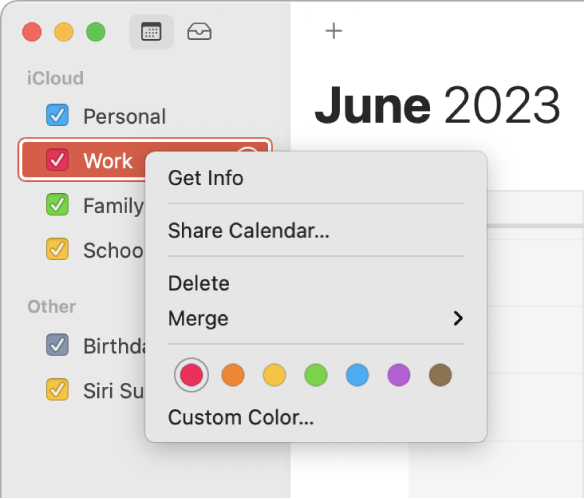
Legg til merkedagskalendere. Vis merkedagskalendere for ulike regioner over hele verden. Velg Arkiv > Ny merkedagskalender, og velg deretter merkedagskalenderen du vil legge til.
Se alle kalenderne dine – eller bare noen få. Klikk på Kalendere-knappen for å se en liste over alle kalenderne dine. Klikk på de du vil se i vinduet.
Filtrer kalendere med fokus. Velg hvilke kalendere som skal vises i et bestemt fokus. Du kan for eksempel ha en kalender med frister for oppgavene dine som bare slås på når du studerer. Velg Apple-menyen > Systeminnstillinger, og klikk på Fokus i sidepanelet. Velg et fokus, for eksempel Jobb, til høyre, klikk på ![]() , og velg Legg til filter under Fokusfiltre. Hvis du vil vite mer om hvordan du legger til eller tilpasser et fokus, kan du se Konfigurer et fokus på Macen.
, og velg Legg til filter under Fokusfiltre. Hvis du vil vite mer om hvordan du legger til eller tilpasser et fokus, kan du se Konfigurer et fokus på Macen.
Del på tvers av enheter og med andre. Når du er logget på iCloud, holdes kalenderne dine oppdatert på alle Macer, iOS-enheter, iPadOS-enheter og Apple Watch som er logget på med samme Apple-ID. Du kan også dele kalendere med andre iCloud-brukere.
Finn ut mer. Se Brukerveiledning for Kalender.
